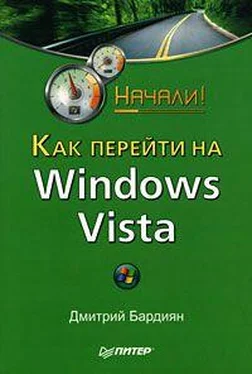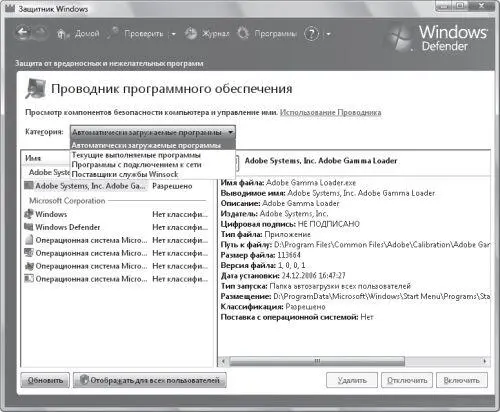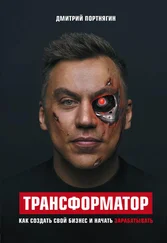1 ...8 9 10 12 13 14 ...47 Базовый индекс отражает общую производительность системы с учетом возможностей различных ее компонентов. Ниже приведено общее описание возможностей компьютеров с указанными базовыми индексами.
□ Компьютер с базовым индексом 1 или 2 обычно обладает достаточной производительностью для выполнения большинства общих вычислительных задач, таких как приложения повышения офисной производительности и поиск в Интернете. Однако мощности компьютеров с такой общей оценкой обычно недостаточно для работы графического интерфейса Aero и реализации современных мультимедийных возможностей, доступных в Windows Vista.
□ Компьютер с базовым индексом 3 может поддерживать Windows Aero и работать со многими новыми возможностями Vista на основном уровне. Однако не все функции ряда дополнительных нововведений могут быть доступны. Например, компьютер может отображать тему Windows Vista при разрешении 1280 х 1024, но, скорее всего, с трудом запустит ее на нескольких мониторах.
Или может воспроизводить сигнал цифрового телевидения, но вряд ли справится с картинкой телевидения высокой четкости (HDTV).
□ Компьютер с базовым индексом 4 или 5 может выполнять все функции Windows Vista, а также способен поддерживать работу с высоким разрешением и интенсивным потреблением графических ресурсов (например, многопользовательскую игру и игровую 3D-графику, воспроизведение и запись содержимого HDTV). На момент выпуска Windows Vista компьютеры с базовым индексом 5 являлись самыми производительными.
Конфигурирование автозагрузки
Чтобы приступить к настройке программ, запускаемых при старте системы, на странице Оценка и увеличение производительности компьютеращелкните на ссылке Управление автозагрузкой программ,расположенной на панели слева (см. рис. 3.8). Появится окно Защитник Windows,в раскрывающемся списке Категориякоторого будет выбрано значение Автоматически загружаемые программы,а чуть ниже перечислены все программы, запускаемые автоматически при загрузке (рис. 3.9). Выбрав любую, нажмите в правой части окна кнопку Отключить,чтобы отключить ее запуск, или Удалить,чтобы удалить приложение из списка автозагрузки. Включение запуска программы производится нажатием кнопки Включить.Обратите внимание, что над указанными кнопками появляется описание основных характеристик выбранной программы, в том числе ее расположение на диске, цифровая подпись и дата установки.
Недаром я отметил, что Категория– раскрывающийся список. Выберите из него значение Текущие выполняемые программы,и вы сможете завершить запущенные в данный момент приложения. Пункты Программы с подключением к сетии Поставщики службы Winsockпредназначены для получения информации о программах, работающих с сетью.
Вы наверняка заметили, что после щелчка на ссылке Управление автозагрузкой программоткрывается окно Защитник Windows.Это отдельный компонент Панели управления,и более обстоятельно о нем мы поговорим позже. Контроль над автозагрузкой и запущенными программами – лишь одна из его возможностей.
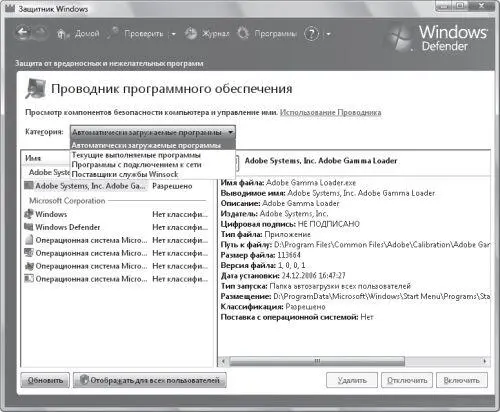
Рис. 3.9. Управление автозагрузкой
Визуальные эффекты
Визуальные аскеты, предпочитающие изыскам дизайнеров Microsoft классическое оформление, всегда могли немного сэкономить на процессоре и видеокарте. В Windows Vista отключение различных эффектов, коими так богата эта система, может принести значительный выигрыш в производительности. Впрочем, можете сами поэкспериментировать, щелкнув на ссылке Настройка визуальных эффектов,расположенной на левой панели страницы Оценка и увеличение производительности компьютера.Появится стандартное окно настройки визуальных эффектов, знакомое всем еще с Windows XP.
Параметры индексирования
Да, индексирование может замедлять работу вашего компьютера в некоторых случаях. Если подобные прецеденты были, имеет смысл еще раз обратиться к соответствующим настройкам, щелкнув на ссылке Настройка параметров индексирования,расположенной на левой панели страницы Оценка и увеличение производительности компьютера.При этом откроется окно Параметры индексирования,которое мы уже рассматривали (см. рис. 3.6). Нажмите кнопку Другиеи попробуйте взглянуть на этот процесс с точки зрения производительности: сократите список расширений файлов, которые подлежат индексированию, и установите переключатель внизу окна в положение Индексировать только свойства.Не исключено, что эффективность поиска после этого снизится, но ведь всегда приходится чем-то жертвовать...
Читать дальше
Конец ознакомительного отрывка
Купить книгу